Menyatukan beberapa buah gambar kini bukan merupakan hal sulit dan mustahil, ada banyak cara untuk melakukan hal tersebut. Pada pembahasan kali ini akan dibahas penggunaan "layer mask" untuk menggabungkan image.
1. Buka dua image yang akan digabungkan seperti contoh di bawah ini.



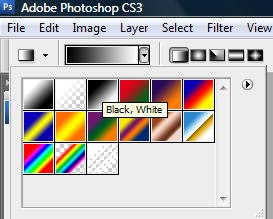


Senin, 03 Agustus 2009
Menggabungkan image dengan add layer mask
2. Gunakan move tool untuk men-drag image ke image satunya. Menu Move tool ada pada bagian atas toolbox seperti yang ditandai di bawah ini
4. Atur image agar sesuai dengan kebutuhan anda, dan pada layer palette akan terdapat dua layer seperti yang terlihat di bawah ini
5. Klik layer paling atas (layer 2) lalu pada bagian bawah layer palette anda, klik "add layer mask"
6. Sekarang pilih gradient tool untuk mulai penggabungan image-nya
8. Pada langkah ini anda tinggal menarik kursor ke arah atas seperti yang terlihat pada gambar di bawah ini
9. Hasil akhir akan terlihat seperti ini, pada image-1 terlihat pada bagian atas dan image-2 ada pada bagian bawah
"Selamat Mencoba"
Categories
Tutorial Photoshop
Langganan:
Posting Komentar (Atom)




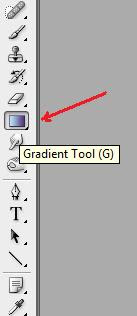






0 comments:
Posting Komentar
Leave some comments please....